
Las nuevas impresoras OKI ES9541 y C931 ya están disponibles.
3 de abril de 2022
Cupones y reglas de compra en Prestashop
3 de abril de 2022Como permitir la personalización de productos en Prestashop

Prestashop permite a los clientes de su tienda OnLine personalizar los productos que van a comprar. Imaginemos que usted tiene una joyería, utilizando esta opción, sus clientes tendrán la posibilidad de enviarle el texto y/o la imagen con la que quieren grabar una joya cuando realicen sus pedidos, ofreciendo un servicio personalizado que sus clientes apreciaran.
Para configurar esta funcionalidad, estando dentro del producto al que queremos añadir esta opción, vamos a la pestaña personalización que aparece a la izquierda de la ficha.
Campos de archivo. Coloca un botón de subida de archivos en la página del producto. Cada botón acepta un sólo archivo, debiendo poner tantos botones como ficheros permita subir a sus clientes.
Campos de texto. Coloca un campo de texto en la página del producto. Puede añadir tantos campos de texto como sea necesario.
En esta pestaña de configuración, usted indicará el número de campos que necesita de cada tipo. Una vez que haya agregado el número necesario para cada campo, haga click en «Guardar y permanecer». La página se actualizará y mostrará todos los campos para su configuración.
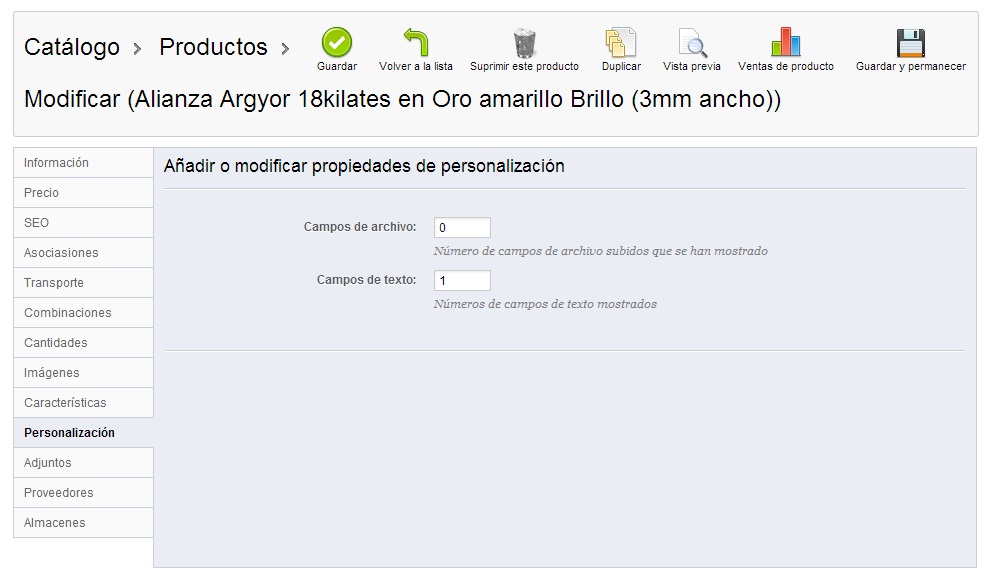
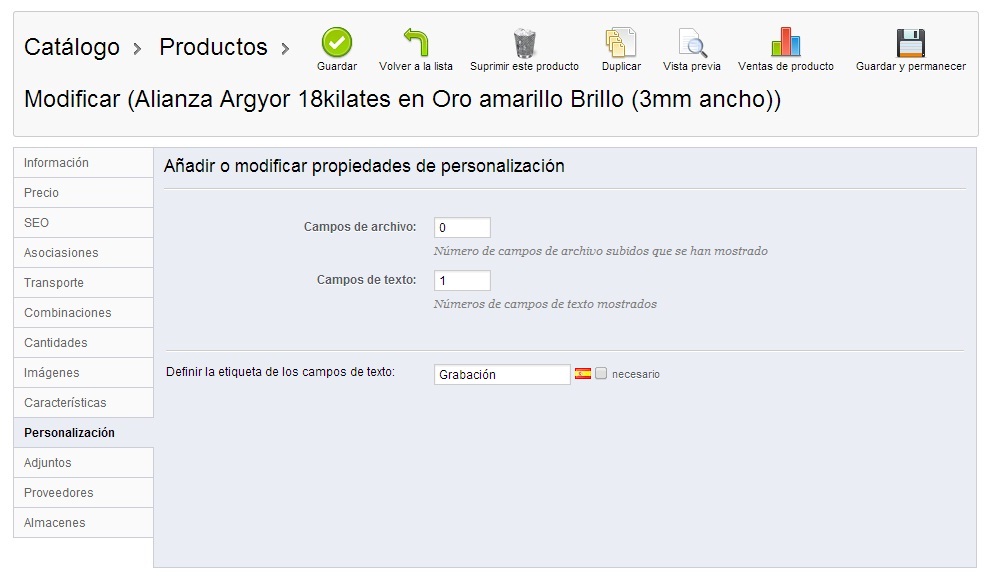
Rellene cada uno de ellos con una etiqueta apropiada, esta indicará al cliente con que debe rellenar esos campos, por lo que debe ser muy específico sobre lo que espera recibir. También puede indicar si es un dato necesario/ obligatorio para la personalización del producto marcando la casilla que hay a la derecha de cada campo.
Por ejemplo, si espera recibir imágenes para un libro, puede utilizar las siguientes:
- «Portada (20.95 x 27.31 cm, color)».
- «Contraportada (20.95 x 27.31 cm, blanco y negro)».
- «Lomo (20.95 x 1.716 cm, color)».
De la misma forma para texto: si los clientes pueden indicar el texto para la grabación de una joya, puede utilizar las siguientes:
- «Grabación».
- «Grabación (24 caracteres)».
Eliminación de campos. Si ha agregado demasiados campos, bastará con cambie el número de campos necesarios para cada tipo y hacer click en «Guardar y permanecer». La página se actualizará mostrando el número correcto de campos, conservando los primeros de la lista.
Una vez que el producto está configurado, la página del mismo mostrará una nueva pestaña denominada: «Personalización del producto». El cliente debe seleccionar el archivo(s) y/o añadir algún texto y guardarlo antes de añadir el producto al carrito.
La imagen personalizada y los textos aparecerán en el carrito final de la compra.
Una vez que el pedido ha sido validado por el cliente, usted recibe una notificación del pedido en el back-office. A continuación, puede comprobar el pedido, el cual mostrará la imagen y los textos en la lista de productos, por cada producto.

